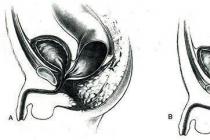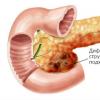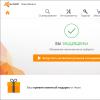С масовото разпространение на DVI (HDMI) интерфейси, присъстващи в проекторите за домашно кино, потребителите все повече си задават въпроса: по-добре ли е да свържете проектора цифрово или чрез компонент? Отговорът, изглежда, е очевиден - разбира се, DVI (HDMI), но това не е съвсем вярно.
Първо, трябва да изясните една точка: DVI и HDMI интерфейсите са почти еднакви, с изключение на това, че само видео информация се предава през DVI, докато HDMI може да предава и цифрово аудио в допълнение към видео.
Какво е DVI, HDMI и компонентно видео?
DVI/HDMI и компонентното видео са стандарти за предаване на видео сигнал, поддържащи различни разделителни способности, които доставят видео информация от нейния източник (DVD плейър, компютър, сателитен приемник и т.н.) до устройството за показване на информация (проектор, плазмен панел, LCD телевизор и т.н.). ). Основната разлика между тези видове връзка е, че изображението, предавано чрез DVI / HDMI, се предава като цифров поток от данни - набор от битове, докато при компонентна връзка видео информацията се предава под формата на колебания на напрежението, предавани по три проводника , всеки от които отговаря за предаването на един от трите цветови компонента - червен, зелен и син.
И в двата случая видеосигналът се представя като дискретни стойности на червените, зелените и сините компоненти на изображението, предавани заедно с часовников сигнал, който определя кога започва нов ред или нов кадър на изображението. В стандарта DVI/HDMI данните за синхронизиране се предават заедно с трицветни данни във формат, наречен T.M.D.S (Минимизирано диференциално сигнализиране при предаване). Пропускане подробни описанияформат T.M.D.S., може да се каже, че данните за синхронизация се предават заедно с данните за синия компонент, докато информацията за зеления и червения компонент се предава отделно.
При предаване на видео изображение по компонентен кабел информацията също се разделя на три компонента. Въпреки това, вместо T.M.D.S. формат, използван при DVI/HDMI връзка, компонентен сигнал използва формат, наречен "цветова разлика", който се състои от сигнала за яркост (наричан "Y" или "Зелен", който носи информация за общата яркост на картината ), червеният компонент минус сигнала за яркост (наричан „Pr“ или „червен“) и синият сигнал минус сигнала за яркост (наричан „Pb“ или „Blue“). Информацията за вертикалната и хоризонталната синхронизация на изображението се предава по канала на Luminosity “Y”. Устройството за показване изчислява стойности за червено, зелено и синьо от трите канала Y, Pb и Pr.
Принципът на двата типа сигнали е много подобен, те разделят изображението на компоненти и доставят подобна информация на устройството за показване, въпреки че различни начини. Разликата в качеството на доставената видео информация зависи от много фактори: източникът на видеосигнал, кабелите и самото дисплейно устройство.
Цифровите сигнали не са ли по подразбиране по-добри от аналоговите?
Много често хората смятат, че „фигурата е по-добра“ и приемат това твърдение като аксиома. Разбираемо е, че предаването на информация през "цифрата" е защитено от загуба на качество, тъй като цифровите сигнали са свободни от грешки и грешки, които недвусмислено възникват при аналоговия метод за предаване на информация. Несъмнено има известна истина в това, но това твърдение може да бъде анализирано от гледна точка на реалния, а не на идеалния свят.
Първо, когато свързвате видео оборудване у дома, където няма нужда да полагате стотици метри кабел, през който ще се предават видео изображения, и няма нужда да инсталирате суперпрофесионално кабелно решение, загубата на качество на предавания изображението няма да се различи. Второ, стандартът DVI / HDMI не предвижда протокол за коригиране на грешки, който възниква дори при цифров метод за предаване на информация. При използване на къси и висококачествени DVI/HDMI кабели, разбира се, броят на такива грешки няма да бъде значителен, но при използване на по-дълги кабели вероятността и броят на грешките става важен фактор.
И така, какво определя качеството на изображението?
По някаква причина видеото не се предава директно от видеоносителя към устройствата за показване. Много малък брой носители за показване на информация работят в разделителни способности, които са идентични както за него, така и за видеоинформацията, записана на носителя, независимо дали е DVD диск, или сигнал от сателитен приемник. По този начин, когато гледате видео в стандарти 480i, 720p или 1080i, някое устройство, разположено между видеоносителя и екрана, преобразува разделителната способност в тази, от която се нуждаете, с други думи, възниква мащабиране. Преди да предаде информация за трите цветови компонента към устройството за показване, някое устройство трябва правилно и ефективно да конвертира (мащабира) тези сигнали и едва след това да ги прехвърли на екрана. По този начин първата връзка, която пряко влияе върху качеството на изображението, е устройство за преобразуване на видеосигнал, което също се нарича скалер.
Най-често срещаният аргумент в полза на DVI/HDMI форматите е аргументът „чиста фигура“, който предполага, че информацията, взета от цифров видео носител (DVD диск, цифров сателитен приемник), незабавно се преобразува в набор от битове и се предава през DVI /HDMI кабел към устройството за показване, което образува верига а ла "без загуба на качество и трансформация на видео информация". Ако самото устройство за показване на информация е цифрово (плазмен панел или LCD панел), тогава аргументът е валиден, тъй като няма цифрово-аналогови преобразувания по пътя на видеоинформацията.
Почти всеки видео сигнал трябва да бъде обработен и мащабиран от видео процесора, преди да може да бъде показан. Преобразуването и обработката на цифров сигнал в цифров не винаги е по-добро от преобразуването на цифров сигнал в аналогов, често такова преобразуване се оказва дори по-лошо. Всичко зависи от видео процесора, алгоритмите за преобразуване и неговата производителност.
Ролята на кабелите и качеството на комутацията
Изглежда, че качеството на DVI / HDMI кабелите не е толкова остро, колкото в случая на компонентните кабели. Има обаче няколко неща, които трябва да имате предвид при всеки тип връзка.
Сам по себе си компонентният сигнал е много стабилен и силен. При използване на достатъчно качествен кабел с дължина 60 метра, без междинни повторители и усилватели, практически няма да има загуба на качество. На по-големи разстояния започват да възникват проблеми поради трудността да се контролира съпротивлението на кабела (което в идеалния случай трябва да бъде 75 +/- 1,5 ома), а изображението страда от замъгляване и фалшиви контури.
За съжаление DVI/HDMI сигналът не може да се похвали със силата и стабилността на компонентния сигнал. Проблемът е точно в съпротивлението на кабелите. Когато професионалната видеоиндустрия премина към стандарти за цифрово видео предаване, стандартът SDI (Serial Digital Video) беше взет като основа, в която бяха използвани коаксиални кабели, позволяващи HD видеосигнали да се предават на десетки метри без почти никаква загуба на качество .
По неизвестни причини разработчиците на стандарта DVI пренебрегнаха това и вместо коаксиални кабели, те предоставиха стандарта DVI с конвенционални кабели с усукана двойка. Характеристиките на най-висококачествената усукана двойка са такива, че диапазонът на колебание на съпротивлението е +/- 10 ома. Когато цифров сигнал се предава по кабел, битовите граници (представени като дискретни промени на напрежението) се "размазват" и количеството на такова "размазване" се увеличава правопропорционално на дължината на кабела. Поради слабите характеристики на усуканата двойка, част от влошения сигнал, достигайки края на кабела с приемното устройство, се отразява и се връща към източника, пречейки на нови порции изходящи сигнали. В даден момент предаваната информация става толкова изкривена, че устройството за показване престава да „разбира“ сигнала и като се има предвид, че протоколът DVI / HDMI не осигурява контрол на грешките, данните се губят напълно.
DVI и HDMI връзките имат феномен, наречен "цифрова скала". На известно разстояние кабелите работят добре и приемащото устройство успешно "разбира" сигнала, след което, колкото по-дълъг става кабелът, толкова повече невъзстановими грешки започват да се появяват и по това време изображението започва да страда от така наречените " искри", които не са нищо повече от изгубени части от изображението. Ако направите кабела малко по-дълъг, тогава количеството загубени данни ще премине определена критична точка, при която устройството, което получава сигнала, няма да може да го декодира и изображението ще изчезне напълно. Това е „цифровата дупка“, в която „попадна“ предаваният сигнал.
Например цифровият кабел може да работи добре на 6 метра, да "блести" на 7,5 метра и изобщо да не работи на 9 метра.
На практика е доста трудно да се каже на какво разстояние от кабела цифровият сигнал напълно ще спре да работи. Например, DVI кабел може да работи на 15 метра, но HDMI кабел със същите спецификации и същата дължина няма да работи. Това силно зависи от устройството, което изпраща и получава цифровия сигнал и способността му да възстанови "повредения" сигнал. Не се изненадвайте, ако един и същ кабел работи на една комбинация предавател/приемник и не работи на друга.
Заключение
Кое е по-добро, DVI/HDMI или компонент? Няма ясен отговор: изборът зависи от много фактори. От видео източник и дисплейно устройство. Например вашият DVD плейър може да показва по-добре през компонентния интерфейс, докато сателитен приемник ще показва по-добре, ако е свързан цифрово. Следователно изводът е прост: опитайте всички опции за свързване и за всеки източник изберете този, който според вас е с най-високо качество.
Днес има много начини за показване на видео изображение на монитор или телевизор - всяка година има все повече и повече опции за свързване на портове и не е изненадващо да се объркате в броя и разликата между интерфейсите.
Нека да разгледаме най-популярните формати и да определим случаите, когато един или друг стандарт за видео порт е най-подходящ.
VGA
Най-старият от стандартите за сдвояване между компютър и монитор, който съществува и днес. Разработен през 1987 г. от IBM, компонентният видео интерфейс използва аналогов сигнал за предаване на информация за цвета. За разлика от по-модерните стандарти, VGA не ви позволява да предавате звук - само картина.
VGA конекторът обикновено е син с два винта отстрани. Той има 15-пинов конектор и първоначално можеше да работи само при 640 на 480 пиксела, използвайки палитра от 16 цвята. По-късно стандартът еволюира в така наречения Super VGA, поддържащ по-високи разделителни способности на екрана и до 16 милиона цвята. И тъй като подобреният стандарт продължи да използва стария порт и не се промени външно, те го наричат старомодния начин просто VGA.
Този формат се използва най-често на по-стар хардуер, но много компютри все още имат този порт. Дето се вика - за всеки случай.
DVI
Повече от десет години след пускането на стандарта VGA, DVI форматът, цифров видео интерфейс, видя бял свят. Издаден през 1999 г., интерфейсът можеше да предава видео без компресия в един от трите режима: DVI-I (интегриран) - комбиниран цифров и аналогов формат за предаване, DVI-D (цифров) - поддръжка само на цифров сигнал, DVI-A ( Analog ) – поддръжка само за аналогов сигнал.

DVI-I и DVI-D портовете могат да бъдат в единичен или двоен режим. Във втория случай честотната лента се удвоява, което ви позволява да получите разделителна способност на екрана с висока разделителна способност - до 2048 на 1536 пиксела. За целта обаче трябва да имате подходяща видеокарта. Самите портове се различават по броя на щифтовете - така единичният режим (Single link) използва четири усукани двойки проводници (максимална разделителна способност от 1920 на 1200 пиксела при 60 Hz), а двойният режим (Dual link), съответно, повече щифтове и проводници (резолюция до 2560 на 1600 при 60 Hz).

Важно е да запомните, че аналоговият DVI-A не поддържа DVI-D монитори и видеокарта с DVI-I може да бъде свързана към DVI-D монитор с кабел с два DVI-D-мъжки конектора. По аналогия с VGA, този стандарт също предава само видео изображението без звук към екрана. От 2008 г. обаче производителите на видеокарти направиха възможно предаването на звук - за това трябва да използвате DVI-D - HDMI кабел.
На пазара можете да намерите и формата mini-DVI, изобретен от Apple, който е склонен да намалява всичко и всички. Мини-стандартът обаче работи само в единичен режим, което означава, че не поддържа разделителна способност, по-висока от 1920 на 1200 пиксела.
HDMI
High Definition Multimedia Interface или интерфейс за мултимедия с висока разделителна способност позволява предаване на цифрови видео и аудио сигнали и дори с възможност за защита срещу копиране. HDMI е по-малък от своите предшественици по размер, работи с по-висока скорост и най-важното - предава звук, което направи възможно оттеглянето на старите стандарти SCART и RCA („лалета“) за свързване на видео устройства към телевизори.

Спецификацията HDMI 1.0 се появи в края на 2002 г. и имаше максимална честотна лента от 4,9 Gb / s, поддръжка за 8-канално аудио и видео до 165 MPix / s (т.е. FullHD при 60 Hz). Оттогава стандартът непрекъснато се развива и през 2013 г. беше пусната спецификацията HDMI 2.0 с честотна лента до 18 Gb / s, поддръжка на 4K резолюция (3840 на 2160 пиксела при 60 Hz) и 32-канален звук.
Днес стандартът HDMI се използва не само от компютри, но и от цифрови телевизори, DVD и Blu-ray плейъри, игрови конзоли и много други устройства. Ако желаете, можете да използвате адаптери от HDMI към DVI и обратно.
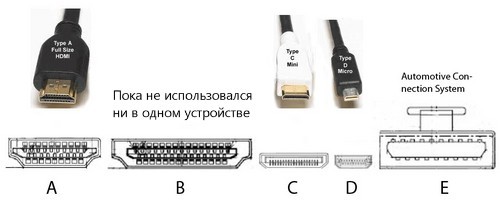
Броят на щифтовете на HDMI портовете започва от 19, а самите конектори се предлагат в няколко форм фактора, най-разпространените от които са HDMI (Тип-A), mini-HDMI (Тип-C), micro-HDMI (Тип D ). Освен това има HDMI портове за приемане на сигнал (HDMI-In) и предаване (HDMI-Out). Външно те са почти неразличими, но ако, да речем, вашият моноблок има и двата порта, тогава когато се опитате да покажете картина на втори монитор, можете да използвате само един от тях, а именно HDMI-Out.
дисплей порт
През 2006 г. беше приет друг видео стандарт за цифрови монитори. DisplayPort, подобно на HDMI, предава не само видео, но и аудио и се използва за свързване на компютър с дисплей или система за домашно кино. DisplayPort има по-висока скорост на предаване на данни, поддръжка за разделителни способности до 8K (7680 на 4320 пиксела при 60 Hz) във версия 1.4, пусната през март 2016 г., и изображението през порта може да се показва на множество монитори (от два до четири, в зависимост от разрешение).

DisplayPort е специално проектиран за извеждане на изображения от компютри към монитори, докато HDMI е по-скоро предназначен за свързване на различни устройства към телевизор. Въпреки това, тези портове могат да се използват заедно с помощта на Dual-Mode DisplayPort адаптер.
Има и варианти на Mini DisplayPort, използвани предимно в лаптопи. По-специално намаленият формат е обичан от Apple.
мълния
И накрая, стандарт от Intel (в сътрудничество с Apple) за свързване на периферни устройства към компютър. Apple беше първата, която пусна устройство с този интерфейс през 2011 г. - лаптопът MacBook Pro.

Максималната скорост на пренос на данни е 20 Gb / s при използване на влакно за версия 2, докато третата версия на интерфейса може да работи със скорост до 40 Gb / s. Thunderbolt съчетава не само интерфейса DisplayPort, но и PCI-Express, което означава, че можете да свържете почти всичко към него. По-специално, до шест устройства могат да бъдат свързани към един порт, което намалява необходимостта от огромен брой различни портове на едно устройство.

Самият Thunderbolt конектор е по-малък от mini-DisplayPort, а третата му версия е USB 3.1 съвместим порт, тоест той е направен с USB Type-C конектор.
Универсален USB
Ако внезапно се притеснявате, че скоро ще трябва да актуализирате всички домашни уреди поради променящите се стандарти, тогава не бързайте. Производителите се стремят да опростят историята с множество интерфейси и да осигурят поддръжка за по-стари устройства чрез адаптери. По-специално, за HDMI устройства ще трябва да използвате само подходящия адаптер, за да можете да се свържете към модерен USB Type-C порт.
Подобно на факта, че преди всеки производител на мобилни телефони имаше собствен порт за зареждане, а сега повечето използват micro-USB порт, видео стандартът също се стреми към унификация. И USB портът трябва да се превърне в обединяващ форм фактор. последно поколение, който ще свързва както монитори, така и обикновени слушалки и слушалки.
 Новите компютри са мощна мултимедийна платформа. Благодарение на такава гъвкавост можете да гледате видеоклипове, да слушате музика и, разбира се, да играете видео игри на него. И все пак, настолен монитор не може да предаде пълнотата на цветовете, които плазменият широкоекранен панел дава тръпката от усещане. В тази връзка потребителите на персонални компютри винаги са имали въпроса как да свържат телевизор към компютър с помощта на допълнителни устройства.
Новите компютри са мощна мултимедийна платформа. Благодарение на такава гъвкавост можете да гледате видеоклипове, да слушате музика и, разбира се, да играете видео игри на него. И все пак, настолен монитор не може да предаде пълнотата на цветовете, които плазменият широкоекранен панел дава тръпката от усещане. В тази връзка потребителите на персонални компютри винаги са имали въпроса как да свържат телевизор към компютър с помощта на допълнителни устройства.
Въпреки факта, че подобна задача не е лесна, производителите на желязо са се погрижили за съвместимостта на компютъра и телевизора. В момента има няколко популярни начина за свързване на компютър към телевизор. Има няколко от тях, но за всяка техника, дори и за редки, има ефективен методвзаимодействия. Тези интерфейси са: HDMI, DVI и VGA, RCA, S-Video, DisplayPort, LAN, както и Wi Fi.
Свързване на телевизор към компютър чрез HDMI порт
Всички телевизори с плосък екран и дори персонални компютри са цифрови устройства. Тоест, условно разглежданата телевизия, според нейната физически характеристикиподобен на компютърен монитор. Видимата им разлика е диагоналът, който е много по-голям при телевизора. Старата технология за предаване на медии, тоест звуци и изображения, е морално и физически остаряла, което накара инженерите да разработят нов стандартен протокол с HDMI интерфейса. Кабел, който има HDMI интерфейс в единия край, ви позволява да постигнете най-високо качествоизображения и видеоклипове.
Не е изненадващо, че е много популярен и сега вече има 5 вида такъв кабел: стандартен, стандартен, високоскоростен, стандартен / интернет, високоскоростен / интернет и автомобилен HDMI кабел. Лесно е да се объркате сред такова разнообразие и затова е важно да определите целта на всеки тип, което ще ви позволи ясно да разберете как да свържете телевизор към компютър чрез HDMI интерфейс.
Така че първият от изброените методи е стандартен, той ви позволява да свързвате устройства, да предавате звук, да гледате видео с резолюция до 1080 пиксела. Вторият има разширена функционалност под формата на поддръжка на 3d и Deepcolor. Третата и четвъртата опция за свързване осигуряват допълнителен интернет канал. И последното, и напълно екзотично на пръв поглед, е кабел, предназначен за свързване на преносими мултимедийни устройства в кола с компютър.
От описаните методи първите два са най-популярни като проста връзка с телевизор. Техните възможности са достатъчни за гледане на мултимедийно съдържание на телевизора. По този начин, като имате подходящ свързващ проводник, свързването на телевизор към компютър чрез HDMI няма да бъде трудно. Процесът на свързване се свежда до три етапа:
- Свързващият кабел трябва да бъде фиксиран в портовете на двете устройства. В този случай е желателно да държите устройствата в изключено състояние.
- Телевизорът се включва последователно и след това компютърът. Ако стартиращата операционна система Windows започне да мига на екрана, тогава връзката работи правилно. Ако не, тогава трябва ръчно да конфигурирате телевизора, като изберете режим AVI в настройките.
- В автоматичен режим обикновено се извършва самокалибриране, но когато стартирате телевизора за първи път, като правило трябва да настроите параметрите на предаване на сигнала. Това са стандартните настройки за резолюция и цвят. Това става като щракнете с десния бутон на мишката и отидете в менюто на работния плот, а именно "Display Properties".
Но тук потребителят може да очаква няколко неприятни момента. Това са редки проблеми с кабелната връзка, дори ако е избрана правилно. Отстраняват се лесно по два начина. В първия случай може да се появи черен екран и тогава трябва да принудите да зададете желаната разделителна способност в настройките на операционната система. Това се прави или преди да включите телевизора, или след като го включите, но с помощта на друг паралелно свързан монитор.
Има и втори начин, но той е още по-лесен. При внезапно спиране на предаваните данни или влошаване на качеството на картината кабелът се променя. Факт е, че някои потребители обичат да пестят пари и да купуват евтини кабели с непълни щифтове на хардуерния интерфейс.
Свързване на телевизор към компютър чрез DVI порт
Интерфейсът на DVI порт, който се появи малко след HDMI, е подобрен начин за взаимодействие на цифровите устройства за обмен на медийни файлове. Неговата особеност се състои във физическото разделяне на сигналите (двоен кабел), така че за да се свържете към него на компютър, трябва да използвате две устройства. Едната от тях е видеокарта, на която директно е разположен конектор от този тип и получава само видео сигнал, другата е звукова карта, усилвател или интегриран порт на дънната платка.
Няма проблеми с връзката на телевизора, тъй като всички съвременни модели имат DVI порт. Също така има друга опция за подаване на звук към компютър, като се използва DVI-HDMI адаптер, което ви позволява да избегнете закупуването на конвертор. Интересна характеристика на този интерфейс, която влияе върху качеството на предаваното видео, е кабелният клас, от който има само три в природата: DVI-D, DVI-A и DVI-I.
Разликата им се състои в способността за предаване на сигнал с помощта на различни технологии. И така, кабелът от клас DVI-D е фокусиран върху предаването на цифров сигнал с висока разделителна способност, а кабелът DVI-A е само аналогов сигнал. В последния случай има загуба на качество на изображението. Последният тип DVI-I е универсален, тъй като може да предава и двата вида сигнал, което допринася за неговата популярност. Процедурата за свързване е подобна на предишния тип връзка, с едно изключение. По време на настройката на телевизора се избира желаният тип (клас) на DVI-I режим.
Връзка с компютър чрез VGA порт
Ако свържете телевизора към компютъра чрез VGA, тогава могат да възникнат други, но отново разрешими проблеми. По-специално, при LCD телевизори, прожекционни и плазмени панели няма проблеми с връзката, тъй като техните портове са подготвени предварително за директна връзка. Друга ситуация може да възникне, ако вашата видеокарта е твърде стара и няма TV изходи. В такива случаи връзката става през VGA конектора и чрез специални устройства. Целта им е да преобразуват сигнала от компютъра в телевизионен сигнал.
Използването на двупосочен VGA кабел елиминира този проблем. Но за да свържете устройства, трябва да свържете единия край на преобразувателя към компютър и след това, като използвате другия край на преобразувателя, да го свържете към един от портовете на плазмен панел или телевизор. Въпреки че преобразувателят е доста скъпо оборудване, няма друга алтернатива за него. Дори ако имате стари аналогови аудио и видео изходи на вашия телевизор, можете да свържете вашия компютър към него. Използвайки тези инструкции, вече няма да имате въпрос, като например как да свържете телевизор към компютър чрез VGA порт.
Свързване с компютър чрез RCA и S-Video интерфейси
Използването на композитен RCA видео изход не е новост за повечето любители на видеото, тъй като всички видеорекордери преди това бяха оборудвани с него. Той дори има прост термин, така нареченото лале или VHS. На външен вид това са три взаимосвързани проводника и щепсели с различни цветове (бял, жълт и черен). Не се притеснявай, новите телевизори, за да поддържат по-стар хардуер, имат тези букси, най-важното е да са ти на PC картата. Тази операция трябва да се извърши преди включване на устройствата, в противен случай операционната система на компютъра няма да може да разпознае телевизора.
Конектор тип S-Video, способен да предава по-ясно изображение. Яркостта и цветните сигнали се разпределят по четири канала и няма нужда от адаптери. Има го и на всички видео карти и телевизори от последните години. Процесът на свързване има някои характеристики.
Така че, преди да започнете връзката, се препоръчва да изключите устройствата, ако не сте взели предвид това обстоятелство, тогава вашето оборудване трябва да се рестартира. След това трябва да продължите с настройката на видеокартата и телевизора. За видеокарти са възможни различни техники за настройка, тъй като всеки производител е внедрил свой индивидуален алгоритъм за настройка в тях.
В картите на NVidia първо трябва да отидете в менюто и да зададете телевизора като допълнителен монитор, като го настроите ръчно и едва след тази процедура ще се види изображението на работния плот. На картите Radeon всичко е много по-лесно, тъй като настройката се извършва в автоматичен режим, като се използва съветник за подкана на софтуера. Търсенето на честоти също не е задължително, но може да се наложи да настроите изображението като отделен канал.
Свързване на телевизор към компютър чрез DisplayPort интерфейси
Горните методи са добри, но използването на универсален цифров интерфейс (DisplayPort) дава неоспорими предимства на сложните музикални и видео потребители под формата на функция за информационна сигурност. В разработката му са участвали много известни производители на видеокарти, като в бъдеще се планира да бъдат заменени всички останали с този порт, включително тези на домакинските уреди. Принципът на свързване е подобен на HDMI, но универсалният порт има увеличена честотна лента, която е необходима за гледане на стереоскопично изображение.
Свързване с компютър чрез LAN и Wi Fi интерфейси
Можете също да свържете компютър към телевизора чрез LAN и Wi-Fi интерфейси. Това са доказани софтуерни интерфейси и с тяхна помощ можете лесно да настроите видео приемане на самия телевизор. Всеки телевизор веднага става част от локалната домашна система или мрежово хранилище. В този случай процесът на свързване се състои от следните стъпки:
- физическа връзка
- Настройки на менюто на телевизора
- Инсталиране на компютърен софтуер
- Стартиране и конфигуриране на софтуерния интерфейс
За физическа връзка, в случай на Wi Fi, вече не се нуждаете от кабели. Но за протокол за домашна мрежа като LAN е по-надеждно да свържете всички източници с кабел с усукана двойка. Вашата мрежа може да съдържа голям брой оборудване, от телевизор до рутер. Свържете ги всички към локална мрежа и след това настройте нова връзка на телевизора. Ако вашето мрежово устройство вече има DHCP настройки, няма нужда да правите това.
За да разпознавате файлове на твърд диск на компютър, трябва да инсталирате програма за медиен сървър. След като го стартирате за изпълнение, направете настройки на програмата, например, посочете пътя до файловото хранилище, типа на телевизора и т.н. Тук са дадени всички известни методи за свързване на компютър към телевизор и може да имате възможност да се свържете с повечето от изброените типове на ваше разположение.